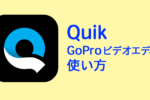Google Chromeというブラウザを使っている方も多いのではないでしょうか?
Google Chromeの特徴は、拡張機能を追加することで、さらに使い勝手がよく便利になるというところです。
この記事では、Google Chromeの拡張機能について詳しく解説して、あなたの仕事の効率がさらによくなる20の拡張機能をご紹介いたします!
ぜひお気に入りの拡張機能を見つけてみてください。
Google Chromeってなんだろう?という方のために、Google Chromeの特徴やメリットも詳しく説明していきますのでぜひ参考になさってください。

1. Google Chromeとはどんなブラウザ?
Google Chromeは、無料で利用できるブラウザです。
WindowsやMacOSはもちろん、Androidやiphoneにも対応しているため、幅広く活用できます。
ブラウザは、SafariやFirefox、Internet Explorerなどがあり、Webを閲覧するうえで欠かすことはできません。
また、ブラウザによってはWebページがうまく表示されないといった問題が生じるケースも見られます。そのため、Google Chromeについても互換性だけを判断材料にする人は多いでしょう。
ところが、Google Chromeは他のブラウザにはないメリットがあります。
そのメリットとは
・Googleアカウントとの共有
・パソコンやスマートフォンでGoogle Chromeが同期できる
という2点です。
まずメリットの一つとしてあげられるのは、Googleアカウントとの共有です。
Googleアカウントでログインすれば、わざわざ設定をし直すことはありません。起動が速いうえにWebページの読み込みもスムーズで、ストレスを感じにくいという点もメリットです。
さらに、パソコンやスマートフォンでGoogle Chromeが同期できるのも大きなメリットでしょう。
同期できるとパソコンで閲覧したWebページがスマートフォンの閲覧履歴にも保存されるため、デバイスを変えても引き続き同じページを見ることができます。
そして、ビジネスにも役立つ拡張機能が豊富な点も、Google Chromeのメリットであり特徴です。
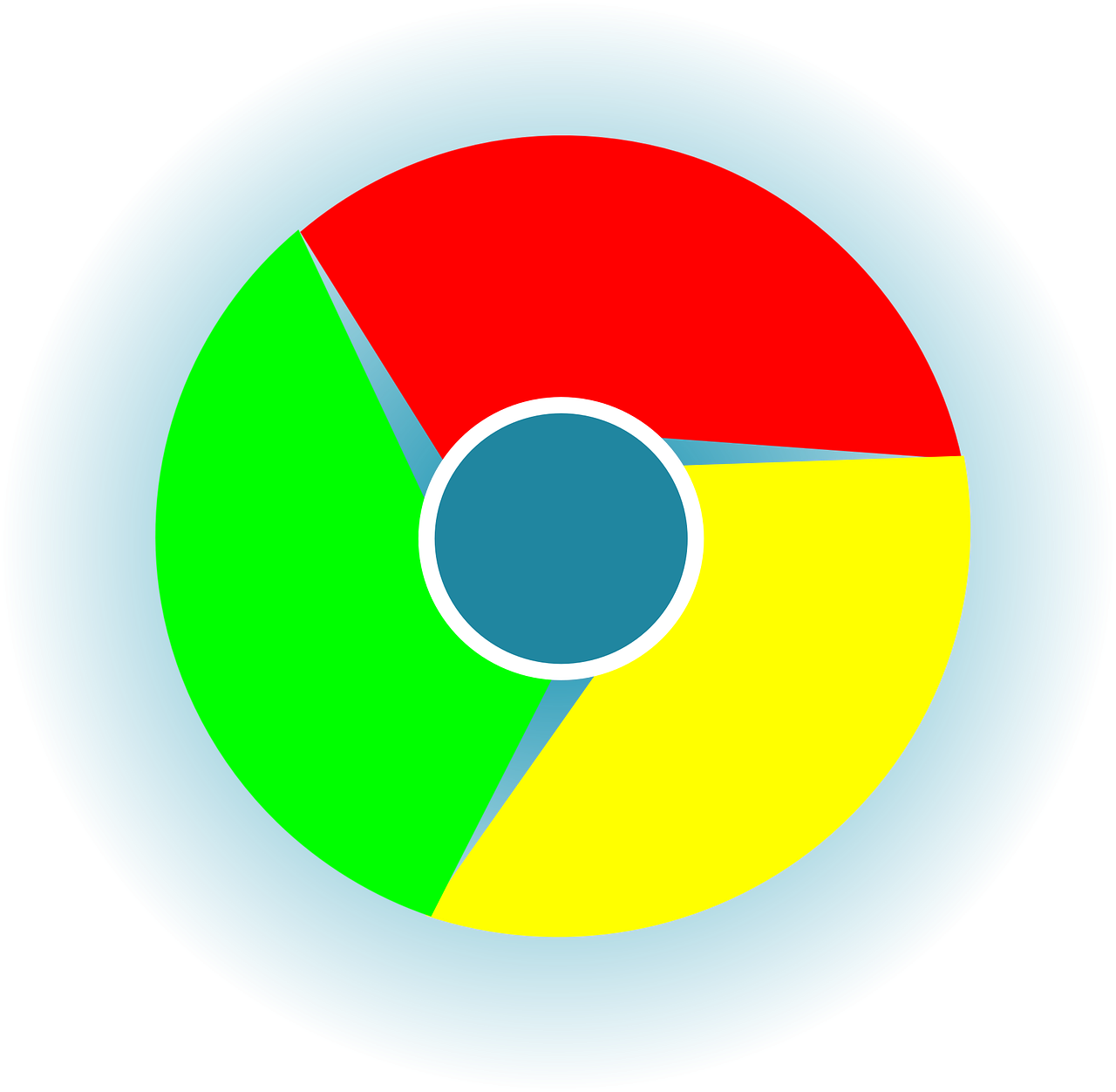
2. Google Chromeの拡張機能とは?
拡張機能とは、インストールすることでさまざまな動作を可能にしてくれる機能のことです。
アプリケーションには拡張機能がよく見られ、追加することで本来はできなった操作が可能になったり作業をスムーズにしたりしてくれます。
Google Chromeの拡張機能は無料で追加することができます。
しかし、無料だからといって無意味にたくさん機能を追加してしまうと、 Chromeの動作が遅くなることがありますので気をつけましょう。
Google Chromeは利用できる拡張機能が豊富です。
例えば、キャプチャーした画像をその場で加工できる機能や、ブラウザの画面を分割表示できる機能などがあります。
これらの機能を追加することで、これまで不便に感じていたことが解決できるかもしれません。
使い方次第で、プライベートだけでなくビジネスをするうえでも便利なツールになります。
拡張機能の設定は、普段パソコンやスマートフォンを使いこなしている人なら特に難しくはないでしょう。

3. 拡張機能をインストールする方法
ここでは、Google Chromeに拡張機能をインストールする方法をお伝えいたします。
その前に注意しておきたいことがあります。
シークレットモードでは、拡張機能を追加することはできません。
ゲストとして閲覧している際も同様です。拡張機能をインストールする際は必ず通常のウィンドウから行いましょう。
拡張機能のインストールは、Chromeウェブストアを開くところからはじめます。
3-1. Chromeウェブストアを開く
①Googleのアカウントにログインした状態でChromeを開いて、「Chrome ウェブストア」と検索する。
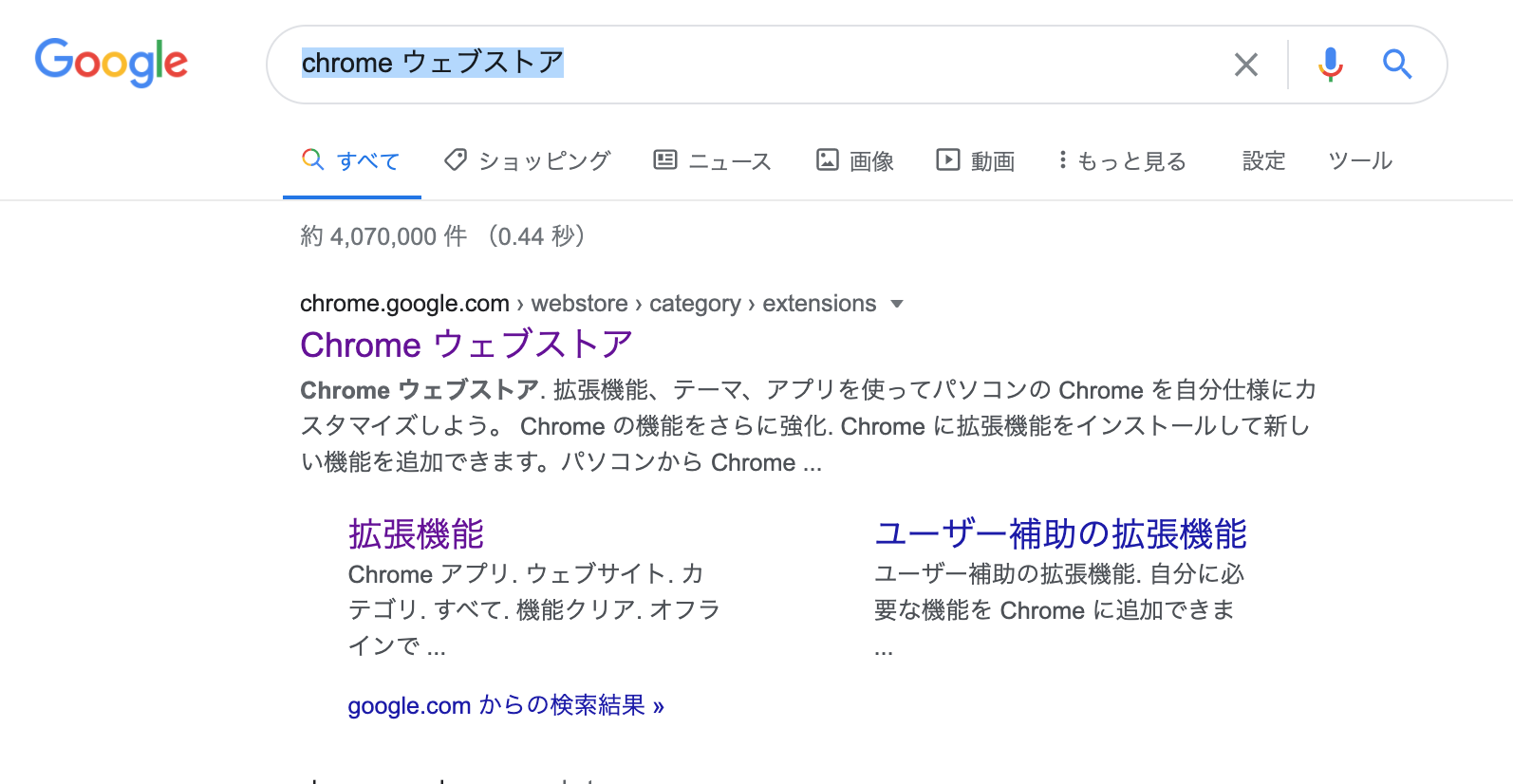
他の方法もありますが、検索で探すのが一番早いです。
②Chromeウェブストアから使いたい拡張機能を探し、見つけたら選択して【Chromeに追加】をクリックしましょう。
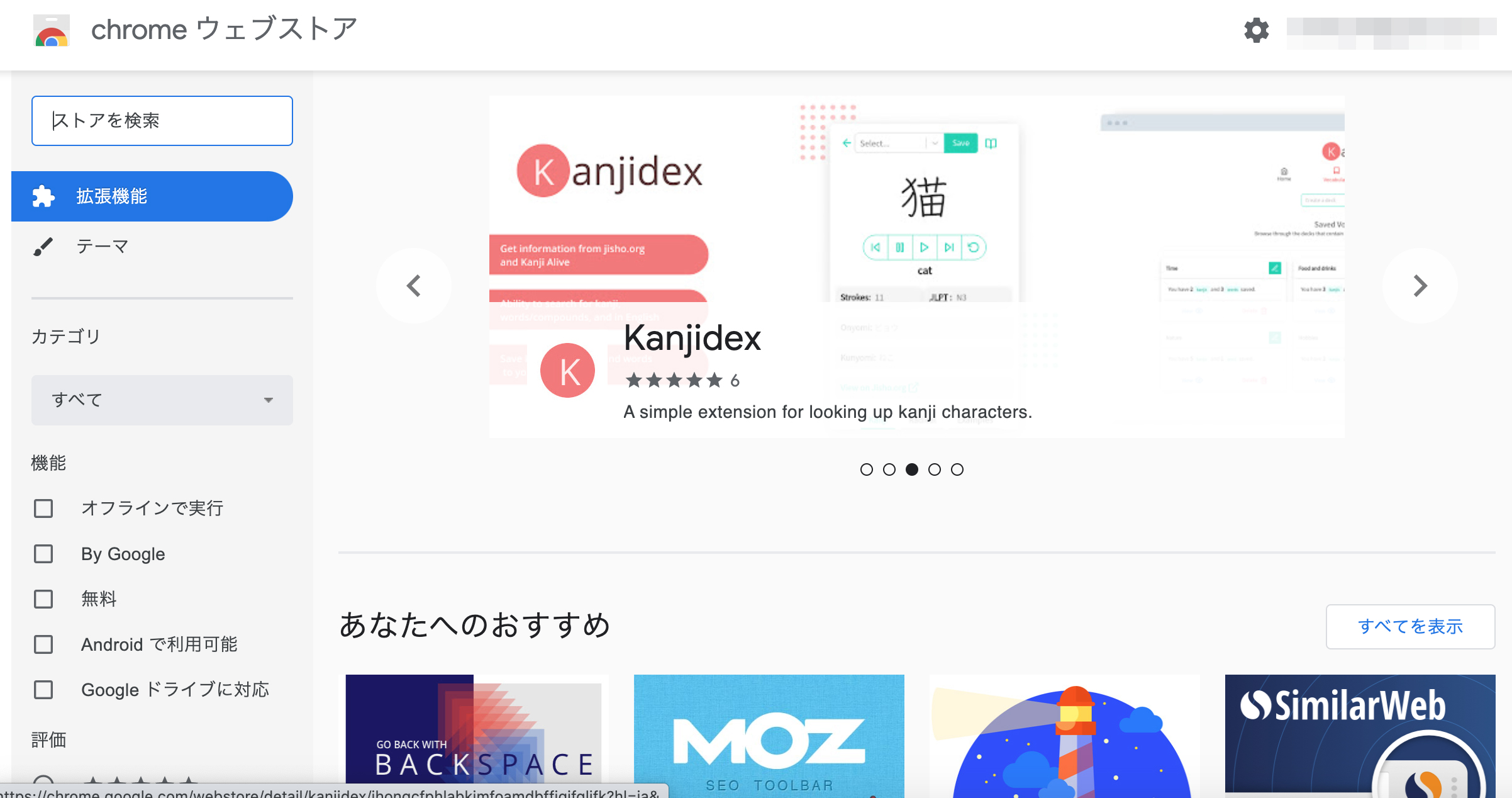
インストールしたい拡張機能をクリック
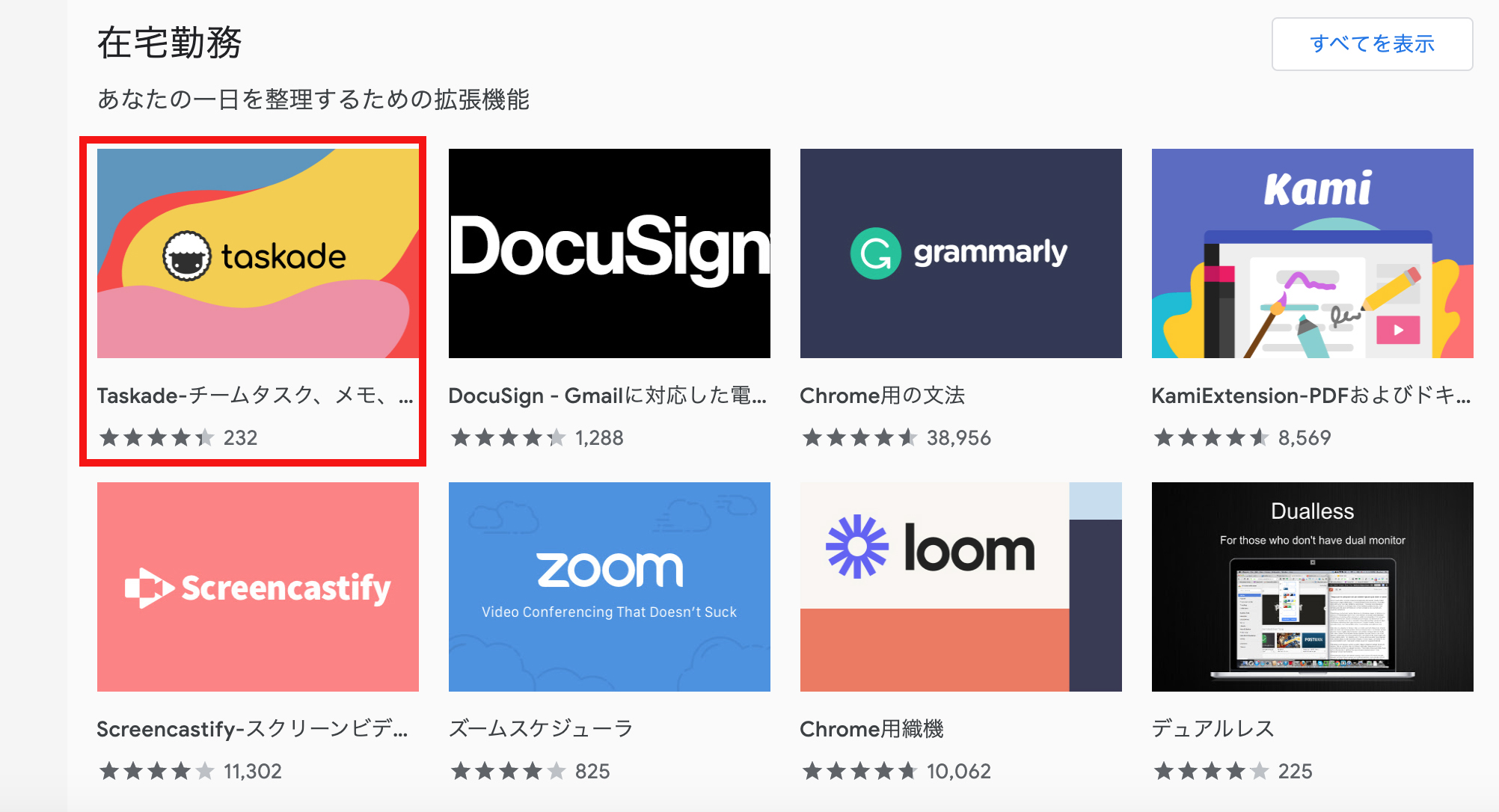
【Chromeに追加】をクリック
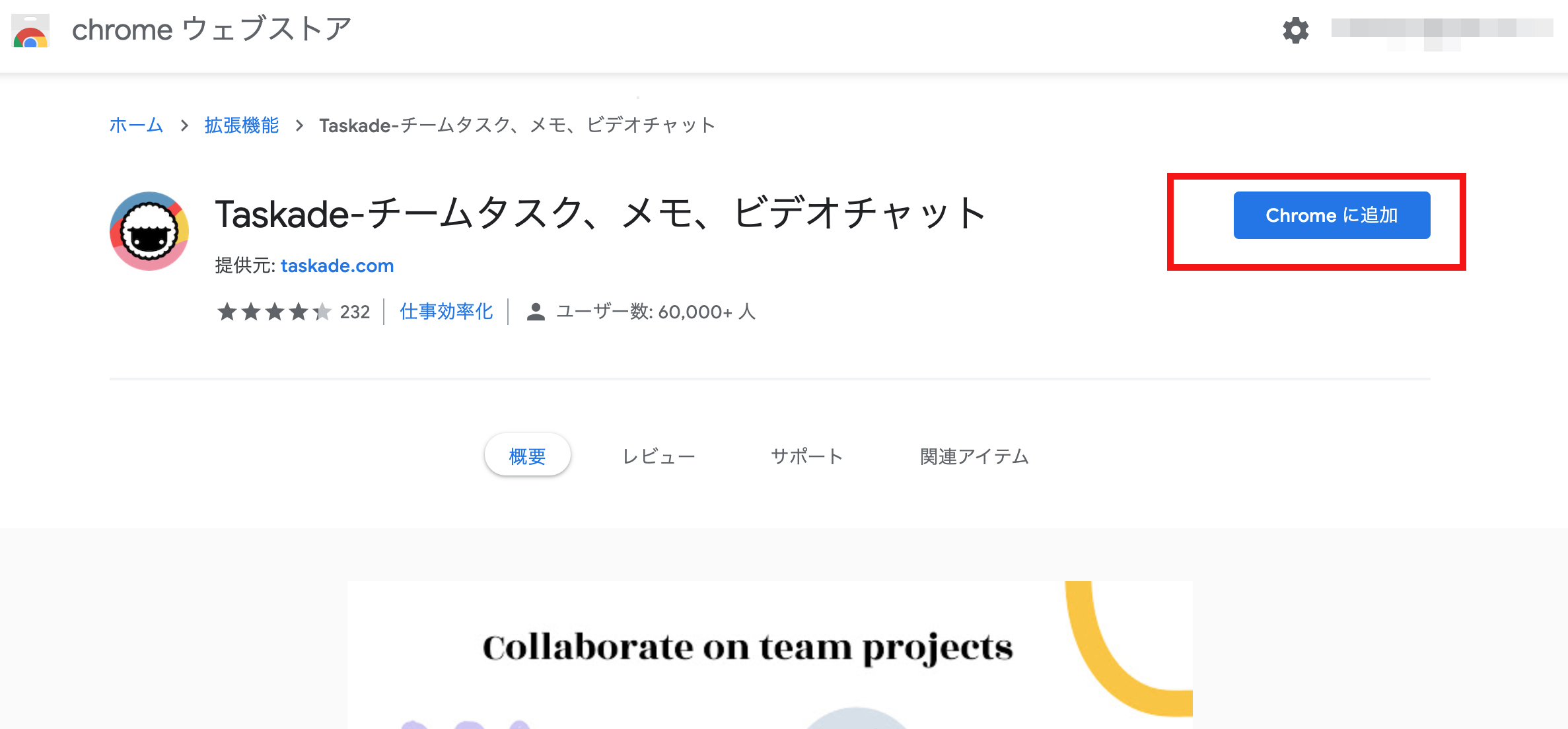
このとき、拡張機能によっては特定の許可が必要であると表示される場合があります。
許可を与えるときには【拡張機能を追加】をクリックします。
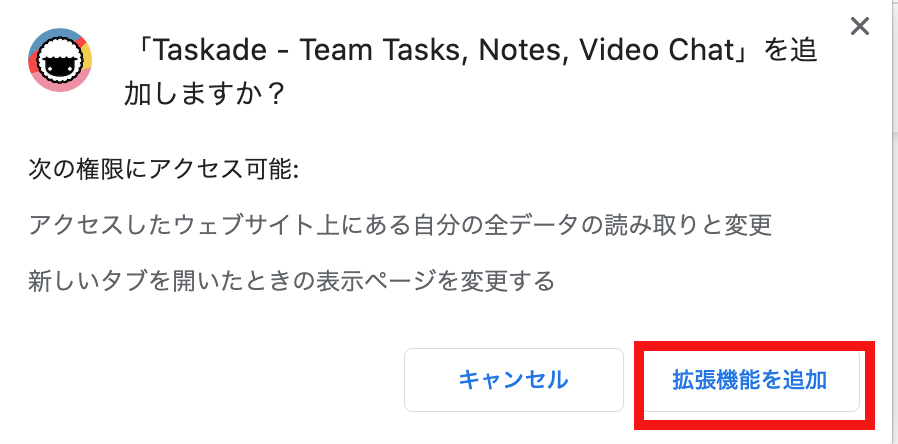
ただし、許可するのは信頼できる拡張機能だけにしましょう。
3-2. インストールした拡張機能を確認し有効にする
インストールした拡張機能はそのままにしておいては使用することはできません。
この方法できちんとインストールできているか確認し有効にしておきましょう。
①Googleにログインした状態でGoogleChromeを開き、右上の縦に・が並んでいる部分をクリック
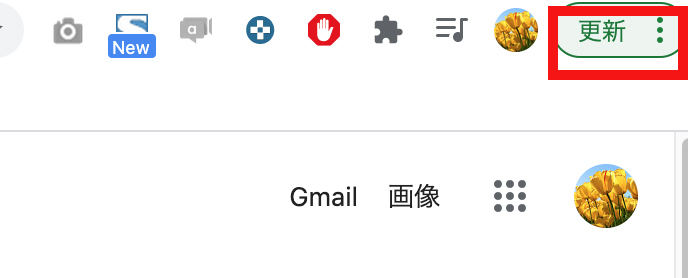
②設定をクリック
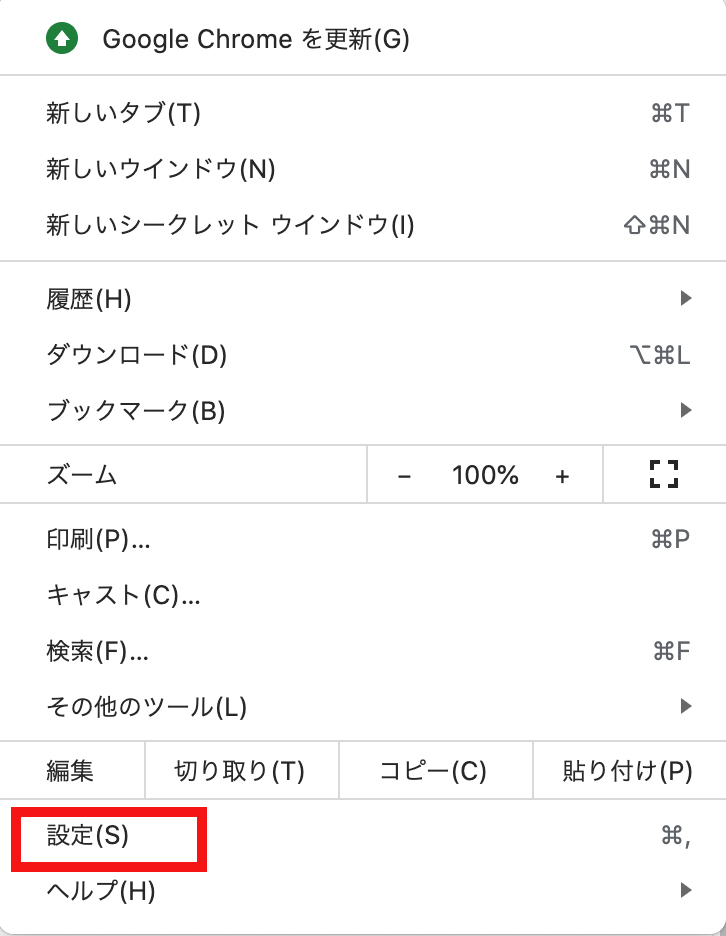
③設定画面の左下の【拡張機能】をクリック
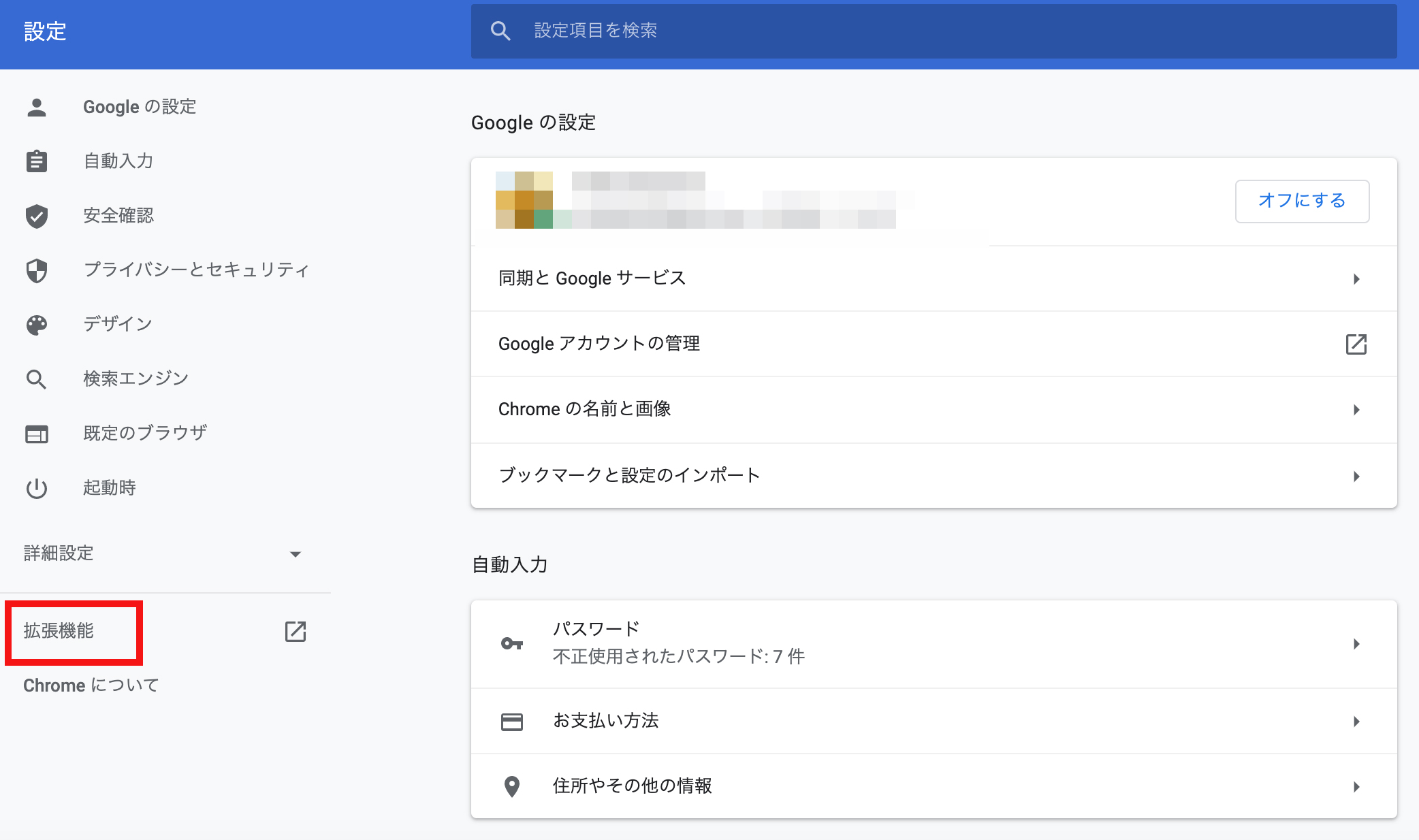
④拡張機能一覧から、先ほどインストールした機能を見つけて、右下のスイッチをオンにして有効にし、緑色に変えてください。
これで追加した拡張機能が使えます。
3-3. 拡張機能をアンインストールする方法
①使用しない拡張機能をアンインストールするには、先ほどの方法で拡張機能の一覧からアンインストールしたい機能のアイコンを見つけ出します。
②対象のアイコンを右クリックしたら【Chromeから削除】をクリックすれば、アンインストールは完了です。
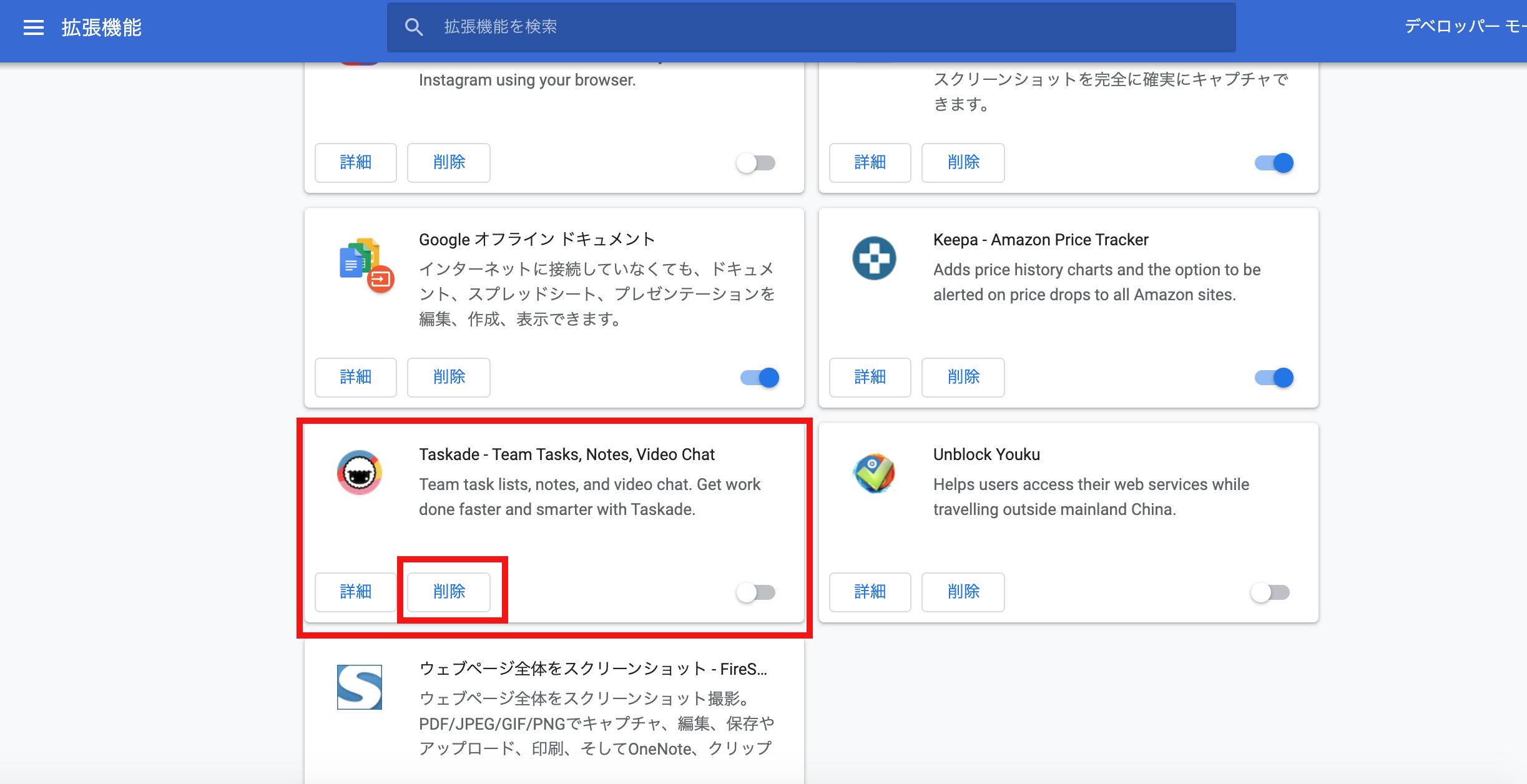
使用しない拡張機能をたくさん入れておくと、Google Chromeの動作自体が重くなることもあります。
使わなくなったらこまめにアンインストールしておきましょう。
4. 2021年版!おすすめの拡張機能20選
Google Chromeについて説明してきたところで、2021年版おすすめの拡張機能を20選紹介していきます。
どれも作業がとてもスムーズに進む便利な機能になってますので、必要に合わせてぜひインストールしてみてください。
4-1. Awesome ScreenShot
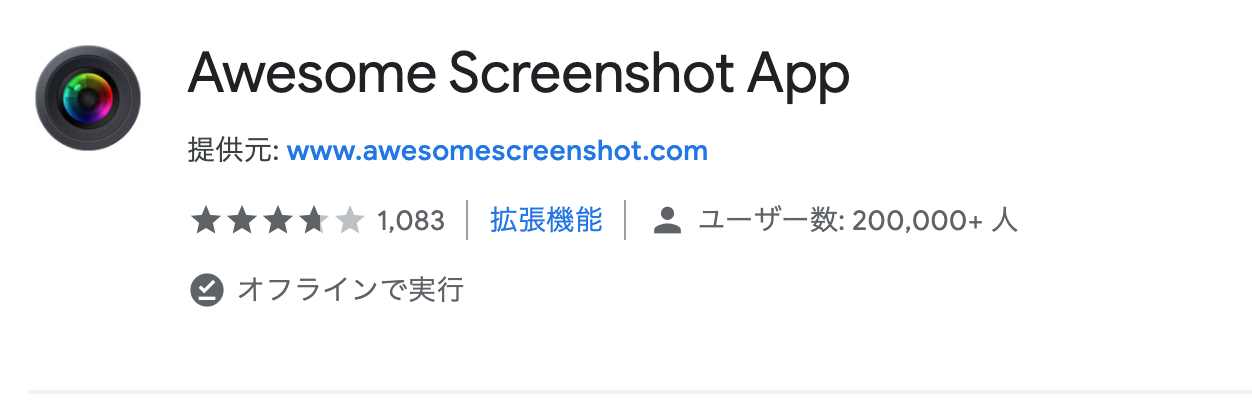
画面をキャプチャーできる拡張機能です。他のキャプチャーとの違いは編集機能がついているという点で、キャプチャーした後の画像にテキストや線を加えることができます。
画像を加工するために、わざわざ画像処理のソフトやアプリを立ち上げる必要はありません。
キャプチャー範囲は画面全体と選択範囲の両方が可能で、欲しい画像を柔軟に切り取れます。
4-2. Evernote Web Clipper
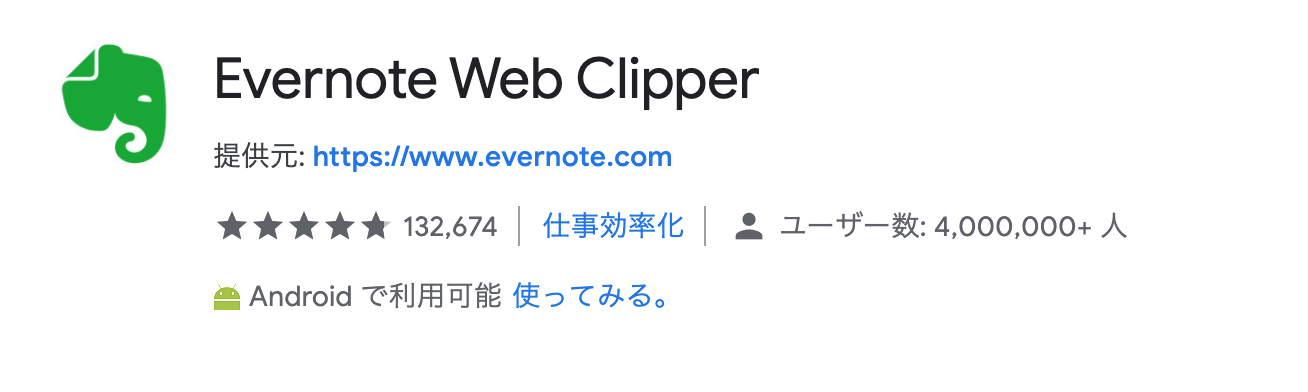
Evernoteとはメモアプリのことで、使用している人は多いかもしれません。
Evernote Web Clipperとは、Webページにある内容を気軽にEvernoteに保存できる機能です。
気になったニュースや後で活用したい情報をその場ですぐEvernote上に保存しておきましょう。Evernoteは無料でダウンロードが可能です。
4-3. Ghostery
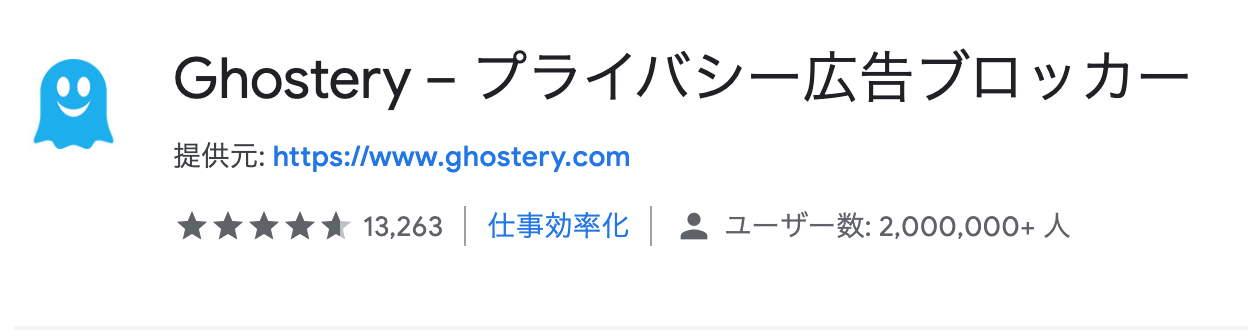
Ghosteryは、Webページの閲覧をする際に自分の情報を収集されないようブロックすることができます。
データを匿名にしてプライバシーの保護が図れたり、追跡を防止したりする機能も強化されているため、競合他社のWebページをチェックしたいときに安心です。
他には、閲覧に不要な広告のブロックもしてくれます。
4-4. SearchPreview
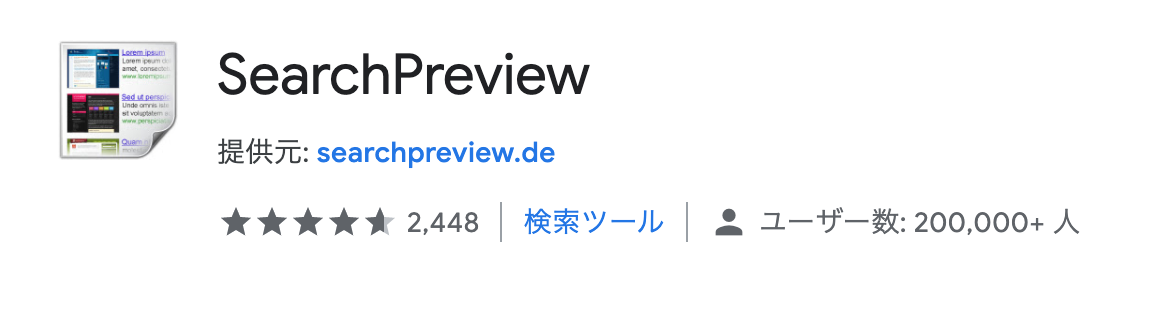
検索した際、文字情報だけでなくサイト画像も表示してくれる拡張機能です。
検索結果から実際にWebページに飛んでみると、期待していた内容ではなかったということもあります。
画像からWebページの質や内容を予測でき、作業効率をアップしてくれるのSearchPreviewです。
気になるWebページをチェックしたいときに無駄のない閲覧を可能にしてくれます。
4-5. ato-ichinen
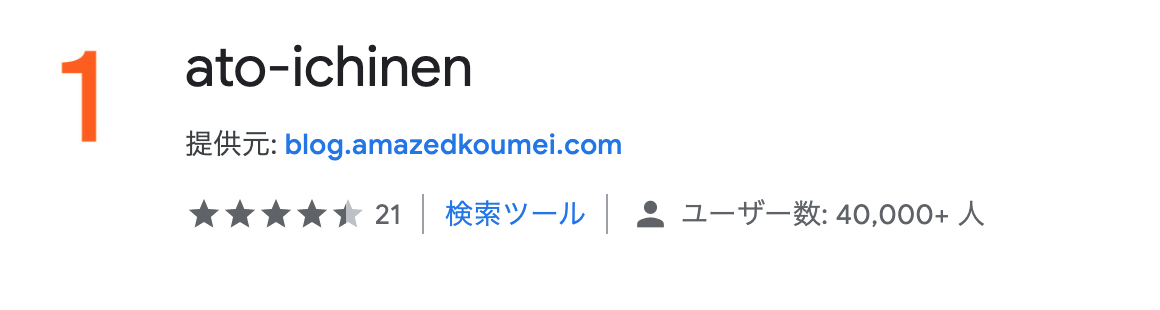
ato-ichinenは、新しい情報だけを検索したいときに活躍してくれる拡張機能です。
例えば、調べたい情報があるとき、検索をかけるだけでは数年前のやや古い情報まで表示されることがあります。
しかし、日々更新されていくような情報をチェックするときは古い情報を除外する方が効率的です。ato-ichinenは、直近1年の更新日で絞り込んだ検索を可能にしてくれます。
4-6. OneTab
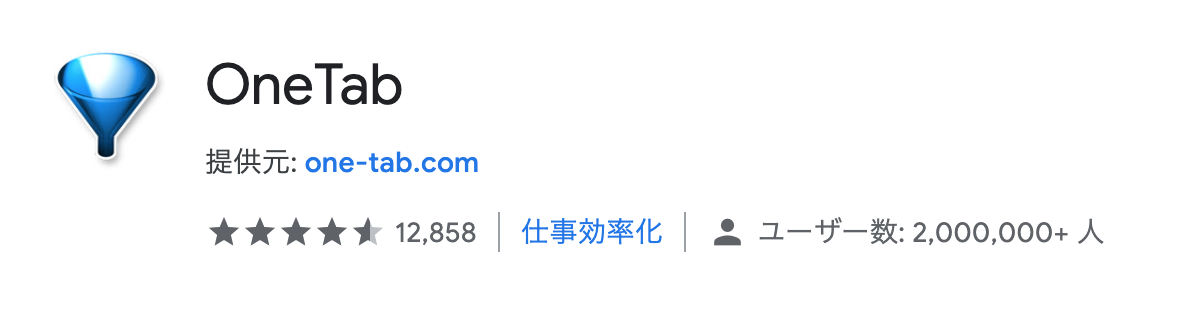
検索をして次々Webページを開いているとタブがいっぱいになってしまうことがあります。複数のタブが重なっていると、多くのサイトから情報を集めたいときの整理が大変ではないでしょうか。
そのようなときに便利なのがOneTabです。開いている複数のタブを1つにまとめることができ、さらに一覧にして表示してくれます。
調べものが多い人には有効活用できる機能です。
4-7. HTMLエラーチェッカー
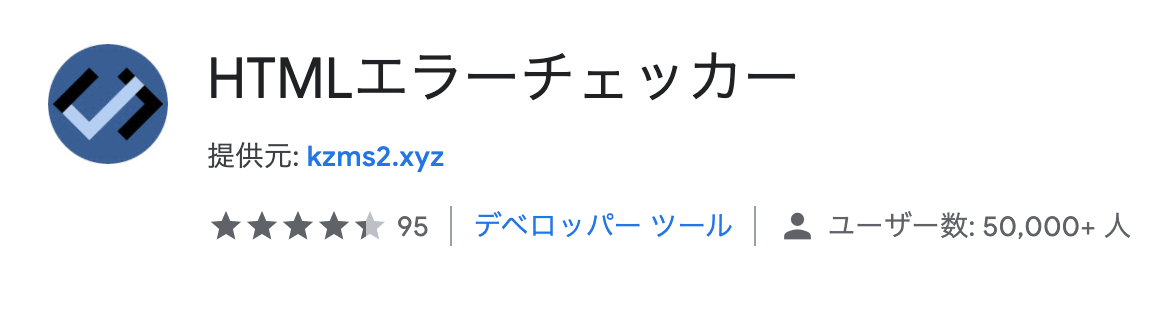
HTMLエラーチェッカーとは、その名の通り自分で打ったHTMLをチェックしてくれる拡張機能です。
タグを目視だけで確認するのはなかなか難しく根気が要ります。
その点、HTMLエラーチェッカーがあればタグのエラーが簡単に気づけ、作業にかかる時間を大幅に節約できます。
4-8. Tab Resize
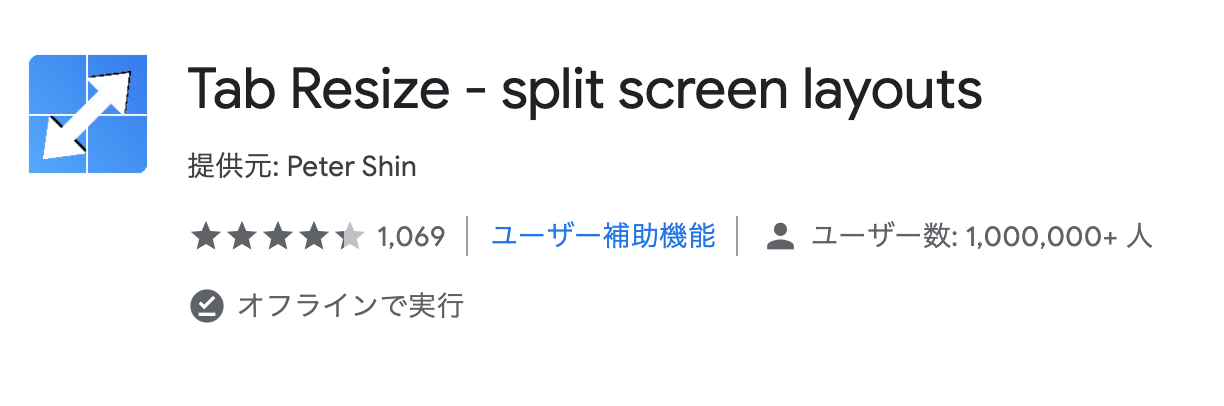
ブラウザの画面を分割表示できる拡張機能です。分割表示によって、1つの画面の中で複数のWebページが表示されます。
表示サイズは1×1や2×2のように変化させることができ、カスタマイズすることも可能です。小さな画面のデバイスでは見づらいかもしれませんが、複数のWebページを同時に見たいときには便利な機能です。
4-9. grt memo
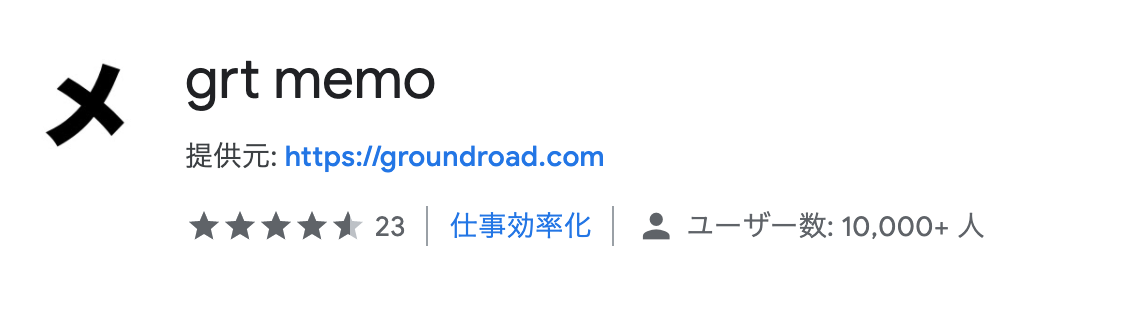
ブラウザを開いているとき、そのまま使えるメモです。例えば、サイトに会員登録をするときのIDやパスワードなど、ちょっとメモを取りたいときに便利に使えます。
一旦ブラウザから離れてメモアプリを使う必要がありません。Webページの閲覧中に、気になったことをメモしておきたいときにも役立ちます。
4-10. InoReader
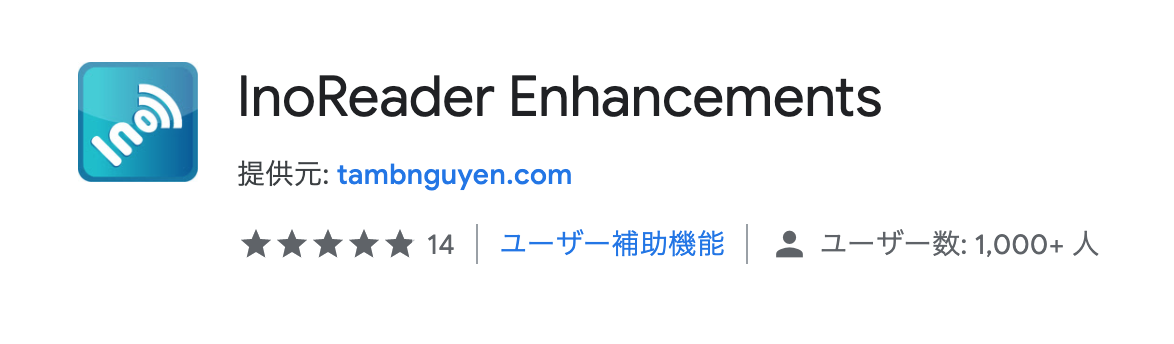
InoReaderとはRSSリーダーのことです。
つまり、InoReaderが利用できる拡張機能のことで、Webページの登録がボタンだけで簡単にできるようになります。
通常、InoReaderを使うにはInoReaderのサイトから登録しなければなりません。ところが、この拡張機能を使えばGoogle Chrome上でInoReaderが使えます。
4-11. Page Analytics

アクセス解析ツールのGoogleアナリティクスをブラウザ上で使うための機能です。
通常はGoogleアナリティクスからデータを確認しますが、Page Analyticsを入れておけばその手間がかかりません。
対象のWebページを開いた状態で、そのまますぐに解析データを見ることができます。
4-12. Lighthouse
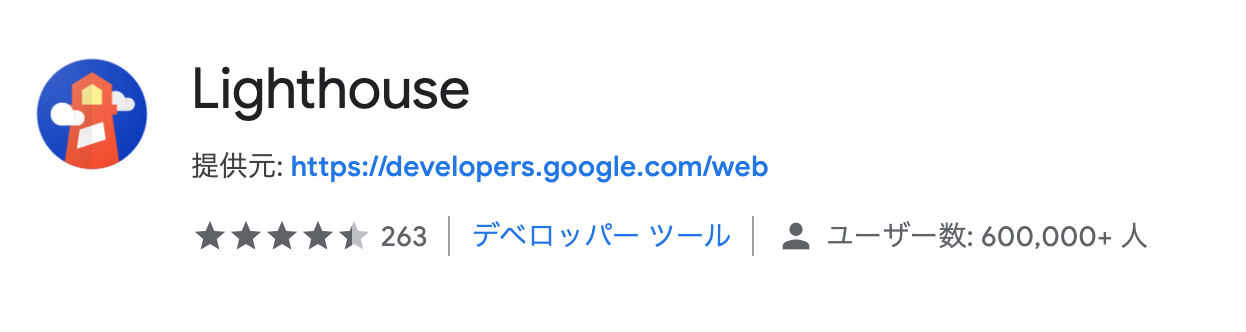
Googleが公式に提供している拡張機能で、Webページの評価を知りたいときに役立ちます。スピード、アクセシビリティ、SEO、その他といった項目でGoogleが評価し、100点満点で採点してくれます。
SEO対策をするべきか迷っているときに、まず使ってみるのもいいでしょう。
4-13. Pushbullet
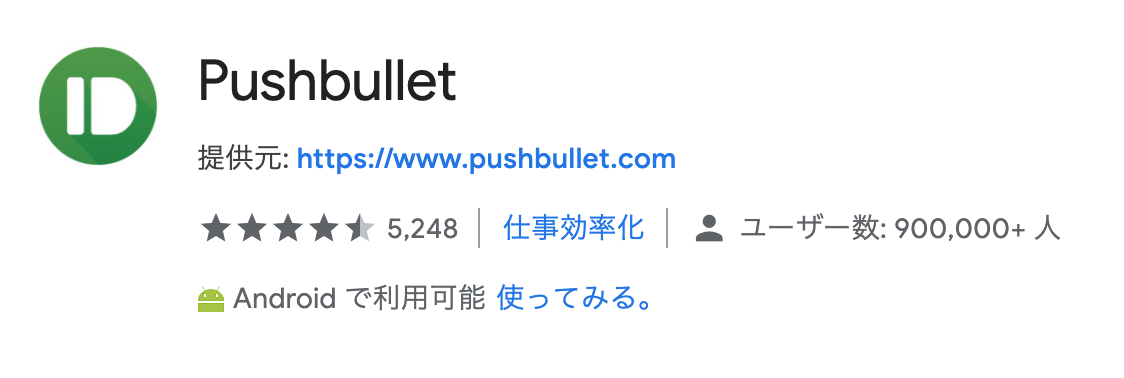
複数のデバイスを使用しながら情報を整理するときに便利なのが、Pushbulletです。画像やWebページのURLといったデータをプッシュ送信することができます。
使用するときは、スマートフォンやタブレットにアプリをインストールしておきましょう。それだけで、作業効率が大幅にアップします。
4-14. Alt & Meta viewer
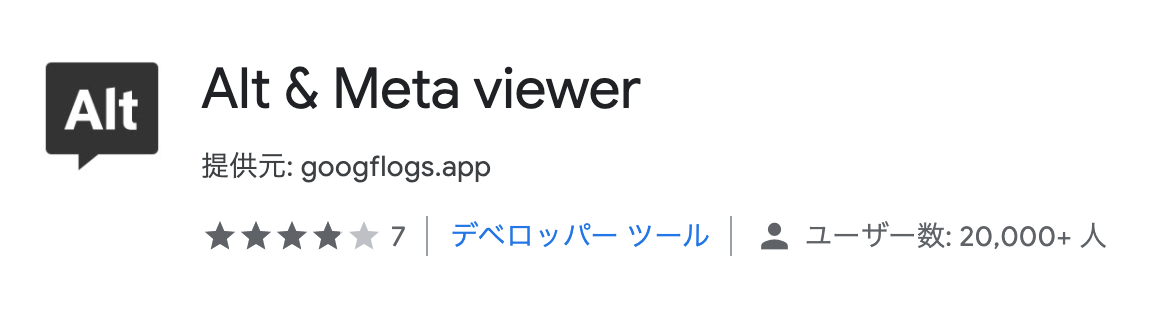
時短でWeb制作をするときに便利な拡張機能です。
AltやMetaにテキストが正しく入力されているかどうかチェックするには、時間がかかります。
手作業で行うにはなかなか大変な労力でしょう。
Alt & Meta viewerをインストールしておけば、画像に必要な説明テキストの漏れがないか簡単に確認できます。
4-15. Extract People also search phrases in Google
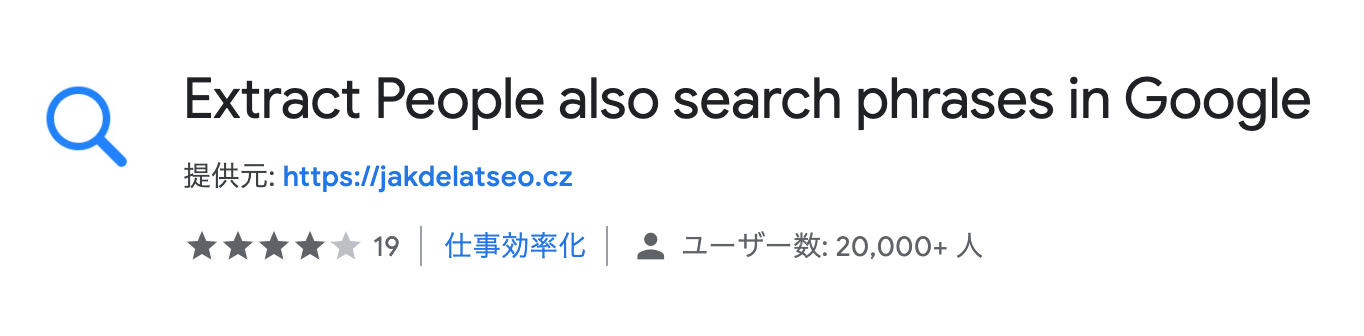
Extract People also search phrases in Google
必要な情報をすばやく検索するために欠かせないのがサジェストです。
検索する際、多くの人に検索されているワードは画面下に表示されますが、Extract People also search phrases in Googleでは画面右側に表示されます。
自分でワードを組み合わせる手間が省けるだけでなく、SEO対策に活用することも可能です。
4-16. SEO META in 1CLICK

作成したWebページに必要な情報が正しく盛り込まれているか確認できる拡張機能です。
アドレスバー脇のアイコンをクリックすれば、表示されている対象ページのメタ情報や構成などが簡単に確認できます。
さらに、TwitterなどSNSへ投稿する際の設定確認なども可能です。画像のalt属性の抜けがないかどうかも確認できます。
4-17. Web Maker
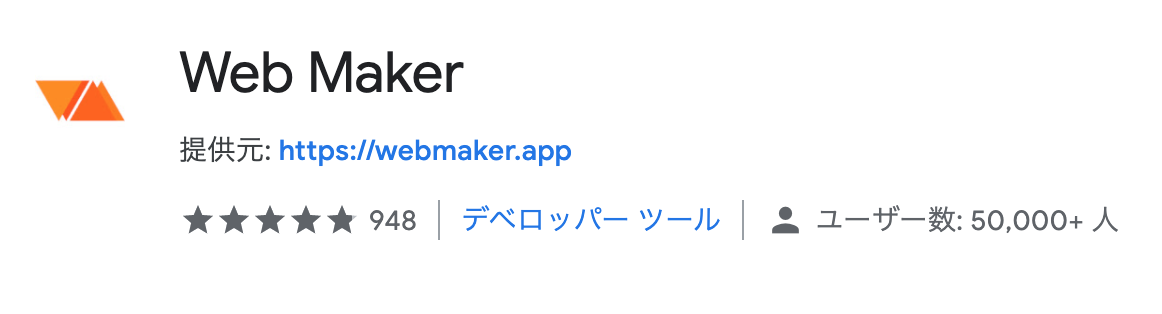
Webページを作成する際、コードの確認をしたいときに便利なのがWeb Makerです。
Web MakerではHTMLにCSS、JavaScriptのコーディングの作業とチェックができ、オフラインでも使えます。
コーディングした後ブラウザで確認せずに済むため、Webページ作成の作業が早くなります。
4-18. What Font
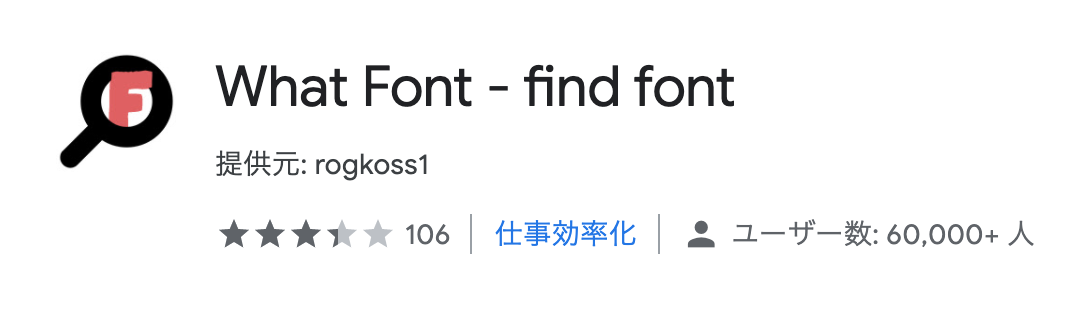
What Fontは、Webページを作成中など、何のフォントを使っているかわからないときに便利です。フォントの中にはよく似ているものも多数存在します。
複数のフォントを使用したものの、後から統一したいときにフォント名を調べるのは時間がかかるでしょう。What Fontを使えば、カーソルを当てるだけで簡単に確認することが可能です。
4-19. ツイートカウンター for Twitter
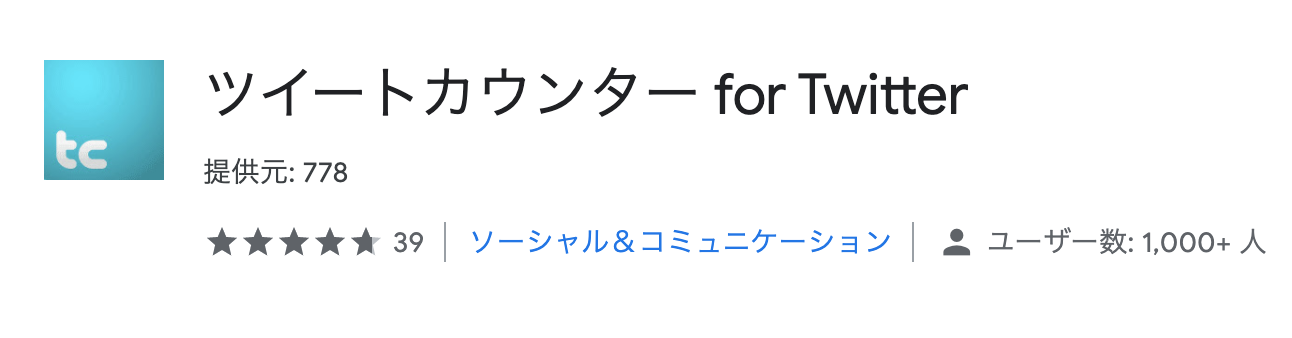
自社のWebページがどれくらいのユーザーにシェアされているかが確認可能な拡張機能です。Twitterの他にFacebookやはてなブログでのシェアについても確認できます。
メインタブで確認できるのはTwitterのURLとツイート件数で、さらに投稿の閲覧も可能です。
Facebookやはてなブログなどのシェア数を確認するにはタブを切り替えるだけという簡単な操作で、エゴサーチより手間がかかりません。
4-20. The QR Code Extension
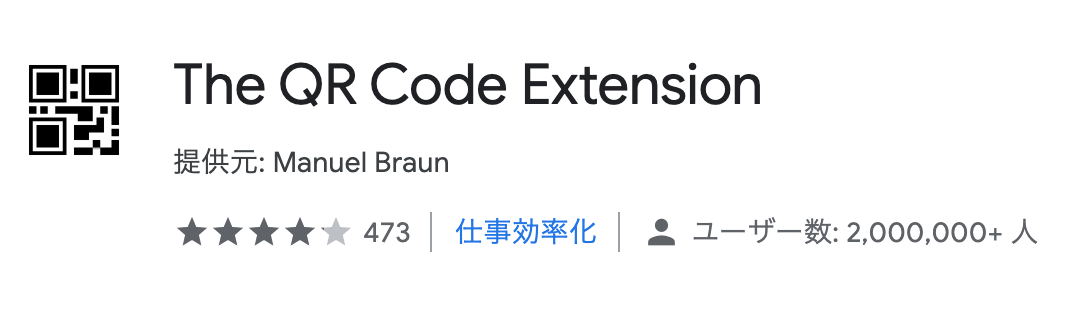
Webページを誰かと共有したいとき、そのままURLをコピーして送るのは面倒なものです。そのような場合はTheQRCodeextensionを利用しましょう。
閲覧中のWebページを簡単にQRコードに変換し、そのままスマートフォンに送ることができます。URLからWebページの傾向を知られたくないときにも便利な機能です。
5. Google Chromeで拡張機能を使う際の注意点
Google Chromeで拡張機能には作業を時短できるものやSEO対策になるものも多く、便利です。
しかし、その反面、注意しておきたいこともあります。
拡張機能を追加する際、許可を求める確認ダイアログが表示されますが、その際、権限が過剰になっていないかどうかきちんと確認してから【Chromeに追加】をクリックしましょう。
例えば、クリップボードの読み書きやバックブラウンド動作などの権限は、実際に問題として取り上げられています。
中には、ユーザーの情報を収集しようという良くないツールがまぎれていることもあります。
過去には、Stylishという拡張機能が閲覧履歴を収集していたのが発覚し、ストアから削除されました。求めてくる権限が過剰な場合は、安易に追加しない方がいいでしょう。

6. Google Chromeの拡張機能を開発してみたい!
Google Chromeを使っていて、こんな機能やあんな機能があったら便利なのに・・
と思うこともありますよね。
そんな時に拡張機能が便利なのですが、自分がほしい機能がない場合もあります。
そんな時に自分でGoogle Chromeの拡張機能を開発できることをご存知でしょうか?
プログラミングに興味があり、HTML、CSS、Javascript、などがある程度分かる人でしたら開発が可能ですので、検討してみてはいかがでしょうか?
作り方を大まかに説明すると、HTML、CSS、Javascriptで作ったプログラムを1つのフォルダに入れてzipで圧縮してChromeウェブストアにアップロードすることで一般に公開することができます。
プログラミングに関心がある方はぜひ調べて作ってみてください。
7. Google Chromeの拡張機能を便利に使いこなそう
Google Chromeは、他のブラウザにはない拡張機能がたくさん利用できます。
その多くがビジネスでも活用できるもので、入れておけば作業はスムーズになるでしょう。
Google Chromeはブラウザとしても操作性がよいうえに、パソコンやiphoneでも使えるのがメリットです。
まずはGoogle Chromeをインストールし、拡張機能を便利に使いこなしましょう。